

Screen
Overview
Configure the setting to attach a line (corner crop mark) for trimming to the finishing size, a line (center crop mark) indicating the center between the top and bottom of a print, or a partition line for checking the trimming position when printing.
Screen Access
AccurioPro Print Manager - [Configuration] - [Hot Folder Configuration...] - [Create...] - [Marks]
AccurioPro Print Manager - [Configuration] - [Hot Folder Configuration...] - Select a hot folder. - [Edit...] - [Marks]
AccurioPro Print Manager - [Configuration] - [Hot Folder Configuration...] - Select a hot folder. - [Duplicate...] - [Marks]
AccurioPro Print Manager - [Configuration] - [Hot Folder Configuration...] - Double-click a hot folder - [Marks]
AccurioPro Print Manager - [Configuration] - [Hot Folder Configuration...] - Right-click a hot folder - [Create...] - [Marks]
AccurioPro Print Manager - [Configuration] - [Hot Folder Configuration...] - Right-click a hot folder - [Edit...] - [Marks]
AccurioPro Print Manager - [Configuration] - [Hot Folder Configuration...] - Right-click a hot folder - [Duplicate...] - [Marks]
Touch panel - [CNTL] - [Configuration] - [Hot Folder Configuration...] - [Create...] - [Marks]
Touch panel - [CNTL] - [Configuration] - [Hot Folder Configuration...] - Select a hot folder. - [Edit...] - [Marks]
Touch panel - [CNTL] - [Configuration] - [Hot Folder Configuration...] - Select a hot folder. - [Duplicate...] - [Marks]
Touch panel - [CNTL] - [Configuration] - [Hot Folder Configuration...] - Double-click a hot folder - [Marks]
Touch panel - [CNTL] - [Configuration] - [Hot Folder Configuration...] - Right-click a hot folder - [Create...] - [Marks]
Touch panel - [CNTL] - [Configuration] - [Hot Folder Configuration...] - Right-click a hot folder - [Edit...] - [Marks]
Touch panel - [CNTL] - [Configuration] - [Hot Folder Configuration...] - Right-click a hot folder - [Duplicate...] - [Marks]
Screen
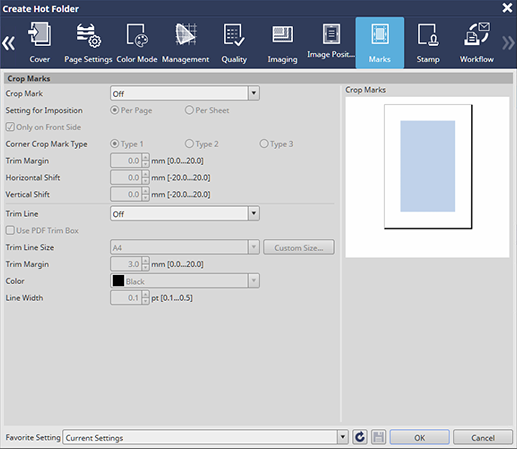
 in the upper-right of a page, it turns into
in the upper-right of a page, it turns into  and is registered as a bookmark.
and is registered as a bookmark.